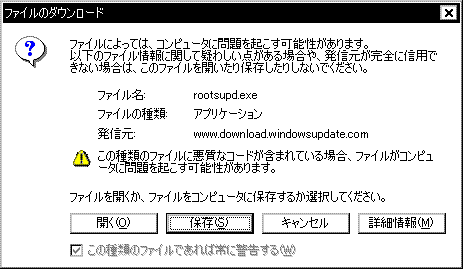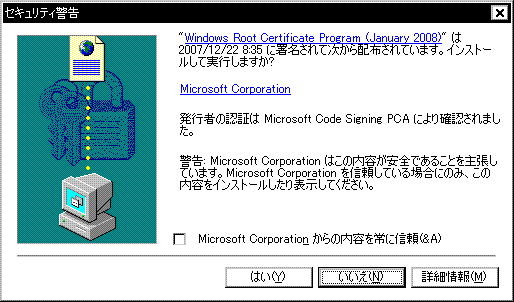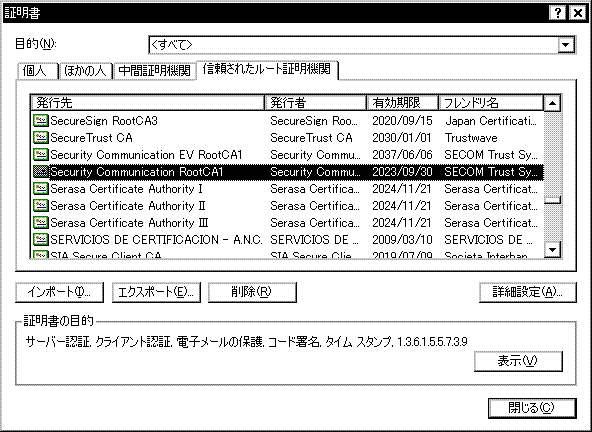rootsupd.exe\x82̂\xB2\x97\x98\x97p\x95\xFB\x96@
\x82\xB1\x82̃y\x81[\x83W\x82ł́A
Microsoft Windows\x82\xCC
\x81u\x90M\x97\x8A\x82\xB3\x82ꂽ\x83\x8B\x81[\x83g\x8Fؖ\xBE\x8B@\x8Aցv
\x82\xC9Security Communication RootCA1\x82̎\xA9\x8Cȏ\x90\x96\xBC\x8Fؖ\xBE\x8F\x91\x82\xAA\x93\xFC\x82\xC1\x82Ă\xA2\x82Ȃ\xA2\x82Ƃ\xAB\x82Ƀ_\x83E\x83\x93\x83\x8D\x81[\x83h\x82\xB7\x82\xE9\x83v\x83\x8D\x83O\x83\x89\x83\x80\x82̗\x98\x97p\x95\xFB\x96@\x82\xF0\x90\xE0\x96\xBE\x82\xB5\x82܂\xB7\x81B
\x91Ώۂ̊\xAB \x82\xB2\x97\x98\x97p\x95\xFB\x96@ \x8Am\x94F\x95\xFB\x96@
\x91Ώۂ̊\xAB
\x82\xB1\x82̃y\x81[\x83W\x82őΏۂɂȂ\xE9\x8A\xAB\x82́A
\x8E\x9F\x82\xF0\x82\xB7\x82ׂĂ݂\xBD\x82\xB7\x8Fꍇ\x82ł\xB7\x81B
\x8F\xE3\x8BL\x82\xF0\x82\xB7\x82ׂĖ\x9E\x82\xBD\x82\xB7\x8A\xAB\x82ł́A
\x83Z\x83R\x83\x80 \x83p\x83X\x83|\x81[\x83gfor Web SR2.0\x82Ŕ\xAD\x8Ds\x82\xB5\x82\xBD\x8Fؖ\xBE\x8F\x91\x82\xF0\x82\xA8\x8Eg\x82\xA2\x82̂\xA8\x8Bq\x97l\x82̃T\x83C\x83g\x82ɗ\xA7\x82\xBF\x8A\xF1\x82낤\x82Ƃ\xB7\x82\xE9\x82ƁA
\x8E\x9F\x82̃_\x83C\x83A\x83\x8D\x83O\x82\xAA\x83|\x83b\x83v\x83A\x83b\x83v\x82\xB5\x82܂\xB7\x81B
\x8E\x9F\x82\xCC3\x93_\x82\xAA\x8Fd\x97v\x82ł\xB7\x81B
\x81u\x90M\x97\x8A\x82\xB7\x82\xE9\x89\xEF\x8EЂ\xA9\x82甭\x8Ds\x82\xB3\x82\xEA\x82Ă\xA2\x82܂\xB9\x82\xF1\x81v
\x82̉ӏ\x8A\x82ɁA
\x8A댯\x82\xF0\x8E\xA6\x82\xB7\x83A\x83C\x83R\x83\x93 \x82\xAA\x95\\x8E\xA6\x82\xB3\x82\xEA\x82Ă\xA2\x82\xE9
\x81u\x93\xFA\x95t\x82͗L\x8C\xF8\x82ł\xB7\x81v
\x82̉ӏ\x8A\x82ɁA
\x88\xC0\x91S\x82\xF0\x8E\xA6\x82\xB7\x83A\x83C\x83R\x83\x93\x82\xAA\x95\\x8E\xA6\x82\xB3\x82\xEA\x82Ă\xA2\x82\xE9
\x81u\x97L\x8C\xF8\x82Ȗ\xBC\x91O\x82\xAA\x82\xA0\x82\xE8\x82܂\xB7\x81v
\x82̉ӏ\x8A\x82ɁA
\x88\xC0\x91S\x82\xF0\x8E\xA6\x82\xB7\x83A\x83C\x83R\x83\x93\x82\xAA\x95\\x8E\xA6\x82\xB3\x82\xEA\x82Ă\xA2\x82\xE9
\x82\xB2\x97\x98\x97p\x95\xFB\x96@
\x8E\x9F\x82\xCCURL\x82\xF0\x89{\x97\x97\x82\xB5\x82Ă\xAD\x82\xBE\x82\xB3\x82\xA2\x81B
http://www.download.windowsupdate.com/msdownload/update/v3/static/trustedr/en/rootsupd.exe
\x8E\x9F\x82̃_\x83C\x83A\x83\x8D\x83O\x82\xAA\x8Fo\x82邱\x82Ƃ\xE0\x82\xA0\x82\xE8\x82܂\xB7\x81B
\x83\x81\x83j\x83\x85\x81[\x81E\x83o\x81[\x82\xCC
\x81m\x83c\x81[\x83\x8B(T)\x81n
\x82\xA9\x82\xE7
\x81m\x83C\x83\x93\x83^\x81[\x83l\x83b\x83g \x83I\x83v\x83V\x83\x87\x83\x93(O )...\x81n
\x82\xF0\x8E\xC0\x8Ds\x82\xB5\x82Ă\xAD\x82\xBE\x82\xB3\x82\xA2\x81B
\x81\x83\x83C\x83\x93\x83^\x81[\x83l\x83b\x83g \x83I\x83v\x83V\x83\x87\x83\x93\x81\x84
\x83_\x83C\x83A\x83\x8D\x83O\x82\xAA\x83|\x83b\x83v\x83A\x83b\x83v\x82\xB5\x82܂\xB7
\x81m\x83Z\x83L\x83\x85\x83\x8A\x83e\x83B\x81n
\x83^\x83u\x82\xF0\x91\xF0\x88ꂵ\x82Ă\xAD\x82\xBE\x82\xB3\x82\xA2
\x81m\x83\x8C\x83x\x83\x8B\x82̃J\x83X\x83^\x83}\x83C\x83Y(C )...\x81n
\x83{\x83^\x83\x93\x82\xF0\x8E\xC0\x8Ds\x82\xB5\x82Ă\xAD\x82\xBE\x82\xB3\x82\xA2\x81B
\x81\x83\x83Z\x83L\x83\x85\x83\x8A\x83e\x83B\x82̐ݒ聄
\x83_\x83C\x83A\x83\x8D\x83O\x82\xAA\x83|\x83b\x83v\x83A\x83b\x83v\x82\xB5\x82܂\xB7
\x81m\x83_\x83E\x83\x93\x83\x8D\x81[\x83h\x81n
\x82̉\xBA\x82\xCC
\x81m\x83t\x83@\x83C\x83\x8B\x82̃_\x83E\x83\x93\x83\x8D\x81[\x83h\x81n
\x82\xA9\x82\xE7
\x81m\x97L\x8C\xF8\x82ɂ\xB7\x82\xE9\x81n
\x82̃\x89\x83W\x83I\x81E\x83{\x83^\x83\x93\x82\xF0\x91\xF0\x88ꂵ\x82Ă\xAD\x82\xBE\x82\xB3\x82\xA2
\x81mOK\x81n
\x83{\x83^\x83\x93\x82\xF0\x8E\xC0\x8Ds\x82\xB5\x82Ă\xAD\x82\xBE\x82\xB3\x82\xA2
\x81\x83\x8Cx\x8D\x90\x81\x84
\x83_\x83C\x83A\x83\x8D\x83O\x82\xAA\x83|\x83b\x83v\x83A\x83b\x83v\x82\xB5\x82܂\xB7\x82̂ŁA
\x81m\x82͂\xA2(Y )\x81n
\x83{\x83^\x83\x93\x82\xF0\x8E\xC0\x8Ds\x82\xB5\x82Ă\xAD\x82\xBE\x82\xB3\x82\xA2\x81B
\x81\x83\x83C\x83\x93\x83^\x81[\x83l\x83b\x83g \x83I\x83v\x83V\x83\x87\x83\x93\x81\x84
\x83_\x83C\x83A\x83\x8D\x83O\x82ɖ߂\xE8\x82܂\xB7
\x81mOK\x81n
\x83{\x83^\x83\x93\x82\xF0\x8E\xC0\x8Ds\x82\xB5\x82Ă\xAD\x82\xBE\x82\xB3\x82\xA2\x81B
\x81\x83\x83C\x83\x93\x83^\x81[\x83l\x83b\x83g \x83I\x83v\x83V\x83\x87\x83\x93\x81\x84
\x83_\x83C\x83A\x83\x8D\x83O\x82\xAA\x95\xB6\x82܂\xB7
\x8E\x9F\x82̃_\x83C\x83A\x83\x8D\x83O\x82\xAA\x83|\x83b\x83v\x83A\x83b\x83v\x82\xB5\x82܂\xB7\x82̂ŁA
\x81m\x8AJ\x82\xAD(O )\x81n
\x83{\x83^\x83\x93\x82\xF0\x8E\xC0\x8Ds\x82\xB5\x82Ă\xAD\x82\xBE\x82\xB3\x82\xA2
\x82\xE0\x82\xB5\x8E\x9F\x82̂悤\x82ȃ_\x83C\x83A\x83\x8D\x83O\x82\xAA\x83|\x83b\x83v\x83A\x83b\x83v\x82\xB5\x82\xBD\x82Ƃ\xAB\x82́A
\x81m\x82͂\xA2(Y )\x81n
\x83{\x83^\x83\x93\x82\xF0\x8E\xC0\x8Ds\x82\xB5\x82Ă\xAD\x82\xBE\x82\xB3\x82\xA2\x81B
\x83_\x83E\x83\x93\x83\x8D\x81[\x83h\x82̃v\x83\x8D\x83O\x83\x89\x83\x80\x82́A
\x88ȏ\xE3\x82ŏI\x97\xB9\x82ł\xB7
\x8Am\x94F\x95\xFB\x96@
Microsoft Internet Explorer 6.0\x82\xF0\x8E\xC0\x8Ds\x82\xB5\x82Ă\xAD\x82\xBE\x82\xB3\x82\xA2
\x83\x81\x83j\x83\x85\x81[\x81E\x83o\x81[\x82\xCC
\x81m\x83c\x81[\x83\x8B(T)\x81n
\x82\xA9\x82\xE7
\x81m\x83C\x83\x93\x83^\x81[\x83l\x83b\x83g \x83I\x83v\x83V\x83\x87\x83\x93(O )...\x81n
\x82\xF0\x8E\xC0\x8Ds\x82\xB5\x82Ă\xAD\x82\xBE\x82\xB3\x82\xA2\x81B
\x81\x83\x83C\x83\x93\x83^\x81[\x83l\x83b\x83g \x83I\x83v\x83V\x83\x87\x83\x93\x81\x84
\x83_\x83C\x83A\x83\x8D\x83O\x82\xAA\x83|\x83b\x83v\x83A\x83b\x83v\x82\xB5\x82܂\xB7
\x81m\x83R\x83\x93\x83e\x83\x93\x83c\x81n
\x83^\x83u\x82\xF0\x91\xF0\x88ꂵ\x82Ă\xAD\x82\xBE\x82\xB3\x82\xA2
\x81m\x8Fؖ\xBE\x8F\x91(C )...\x81n
\x83{\x83^\x83\x93\x82\xF0\x8E\xC0\x8Ds\x82\xB5\x82Ă\xAD\x82\xBE\x82\xB3\x82\xA2\x81B
\x81\x83\x8Fؖ\xBE\x8F\x91\x81\x84
\x83_\x83C\x83A\x83\x8D\x83O\x82\xAA\x83|\x83b\x83v\x83A\x83b\x83v\x82\xB5\x82܂\xB7
\x81m\x96ړI(N )\x81n
\x83v\x83\x8B\x83_\x83E\x83\x93\x82\xA9\x82\xE7
\x81m<\x82\xB7\x82ׂ\xC4>\x81n
\x82\xF0\x91\xF0\x88ꂵ\x82Ă\xAD\x82\xBE\x82\xB3\x82\xA2
\x81m\x90M\x97\x8A\x82\xB3\x82ꂽ\x83\x8B\x81[\x83g\x8Fؖ\xBE\x8B@\x8A\xD6\x81n
\x83^\x83u\x82\xF0\x91\xF0\x88ꂵ\x82Ă\xAD\x82\xBE\x82\xB3\x82\xA2
\x81m\x94\xAD\x8Ds\x90\xE6\x81n
\x82\xE2
\x81m\x94\xAD\x8Ds\x8Eҁn
\x82\xAA
\x81uSecurity Communication RootCA1\x81v
\x82ɂȂ\xC1\x82Ă\xA2\x82\xE9\x8Ds\x82\xAA\x82\xA0\x82\xE9 \x82\xB1\x82Ƃ\xF0\x8Am\x94F\x82\xB5\x82Ă\xAD\x82\xBE\x82\xB3\x82\xA2
(\x81m\x94\xAD\x8Ds\x90\xE6\x81n\x82\xF0\x83N\x83\x8A\x83b\x83N\x82\xB7\x82\xE9\x82ƁA
\x92T\x82\xB5\x88Ղ\xAD\x82Ȃ\xE8\x82܂\xB7)
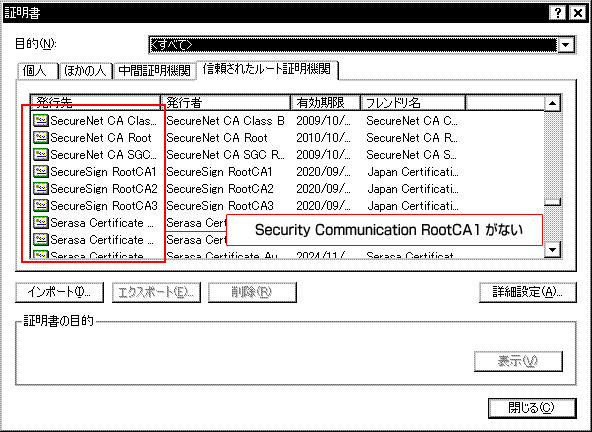
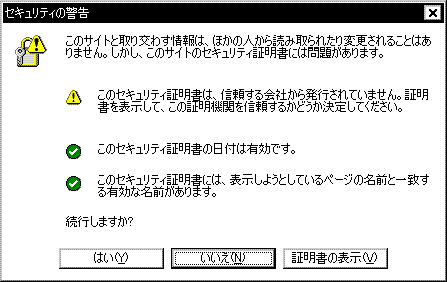
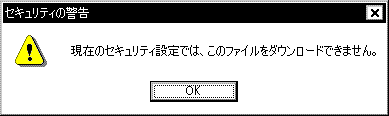 \x82\xB1\x82̂Ƃ\xAB\x82́A
\x8E\x9F\x82̎菇\x82̎\xC0\x8Ds\x8C\xE3\x81A
\x8DĂщ{\x97\x97\x82\xB5\x82Ă݂Ă\xAD\x82\xBE\x82\xB3\x82\xA2
\x82\xB1\x82̂Ƃ\xAB\x82́A
\x8E\x9F\x82̎菇\x82̎\xC0\x8Ds\x8C\xE3\x81A
\x8DĂщ{\x97\x97\x82\xB5\x82Ă݂Ă\xAD\x82\xBE\x82\xB3\x82\xA2